
SSM Agentの
・古いバージョンのインストーラを取得
できます!
※ここで紹介するのはWindows用のインストーラの取得方法です。
取得したいSSM Agentのバージョンの確認
SSM Agentのリリースノートを見て、過去にリリースされたSSM Agentのバージョンを確認します。
古いバージョンのインストーラを取得
ここでは例として、2022/10/27にリリースされたバージョン「3.1.1927.0」のインストーラを取得します。
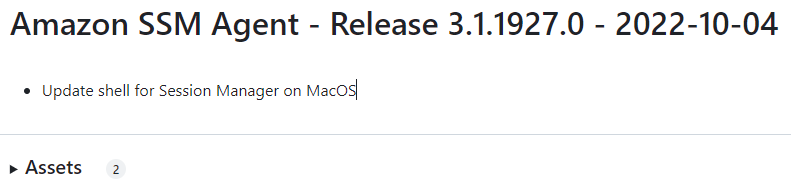
手順
PowerShellを起動して、以下のコマンドを実行する。
構文は以下です。
[System.Net.ServicePointManager]::SecurityProtocol = 'TLS12'
$progressPreference = 'silentlyContinue'
Invoke-WebRequest https://s3.amazonaws.com/ec2-downloads-windows/SSMAgent/取得するバージョン/windows_amd64/AmazonSSMAgentSetup.exe
-OutFile $env:USERPROFILE\Desktop\SSMAgent_取得するバージョン.exe
実行例は以下です。
[System.Net.ServicePointManager]::SecurityProtocol = 'TLS12'
$progressPreference = 'silentlyContinue'
Invoke-WebRequest `
https://s3.amazonaws.com/ec2-downloads-windows/SSMAgent/3.1.1927.0/windows_amd64/AmazonSSMAgentSetup.exe `
-OutFile $env:USERPROFILE\Desktop\SSMAgent_3.1.1927.0.exe結果
デスクトップ配下にSSM Agentの古いバージョンのインストーラを取得できました。

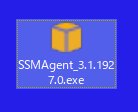
参考
SSM Agentのインストーラを取得の詳細は、公式サイトをご確認ください。



